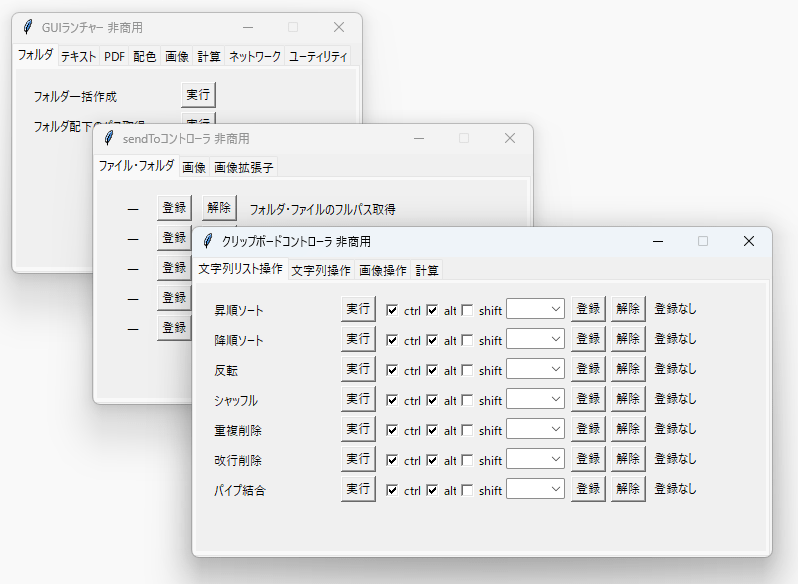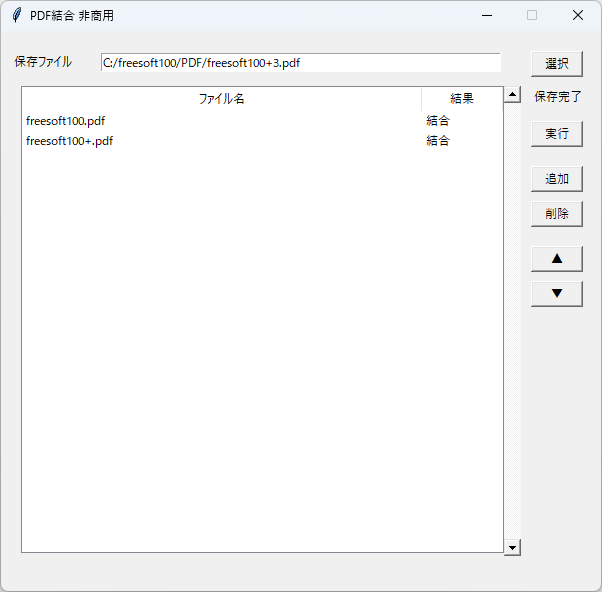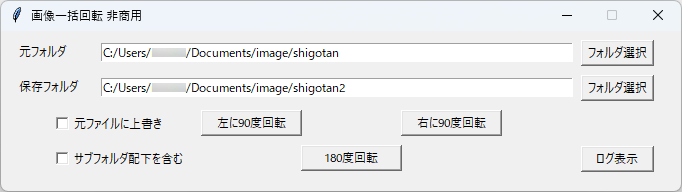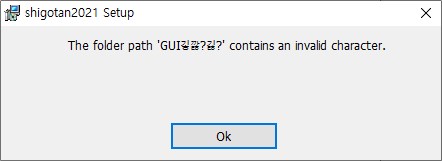- ダウンロードとインストール
- 使い方
- GUI ランチャー
1-1. 「フォルダ」タブ
1-2. 「テキスト」タブ
1-3. 「PDF」タブ
1-4. 「配色」タブ
1-5. 「画像」タブ
1-6. 「計算」タブ
1-7. 「ネットワーク」タブ
1-8. 「ユーティリティ」タブ - sendTo コントローラ
- クリップボードコントローラ
- クリップボード操作ランチャー
- GUI ランチャー
- ユーザーレビューを見る
- ユーザーレビューを投稿する
- 関連するソフト
GUI ツール、「送る」メニューからの実行、ショートカットキーからクリップボードの操作を行えるツールの詰め合わせです。
- GUI ランチャーでは、フォルダー一括作成、PDF 結合、カラーコード作成、画像一括回転/反転、画像容量削減、2/8/10/16進数変換、文字列のハッシュ値計算、URL リンク切れチェッカーなど20種類近くを用意。
複数の PNG 画像を組み合わせてアニメーション GIF の作成したり、逆にアニメーション GIF から1枚ずつの静止画(PNG ファイル)に保存したりもできます。 - sendTo コントローラからは、GUI ツールで行えた操作を右クリックメニューの「送る」から実行可能。
- クリップボードコントローラからは、ショートカットキーを利用したクリップボード内データの操作を行えます。
※ 非商用利用に限り無償で利用できます。
※ 一定操作でデスクトップ右下にポップアップ広告が表示されます。
※ 提供元サイトが閉鎖されたため、v1.04 を利用できません(Vector からダウンロードできるのは v1.03)。
※ 一定操作でデスクトップ右下にポップアップ広告が表示されます。
※ 提供元サイトが閉鎖されたため、v1.04 を利用できません(Vector からダウンロードできるのは v1.03)。
しごたん の使い方
ダウンロード と インストール
- Vector のダウンロードページへアクセスし、「ダウンロードページへ」ボタンをクリックしてダウンロードします。
- ダウンロードした圧縮ファイル(shigotan2021.zip)を解凍し、セットアップファイル(shigotan2021-1.03-win32.msi)からインストールします。
使い方
GUI ランチャー
スタートメニューから「しごたん2021」⇒「GUI ランチャー」とクリックして起動します。「フォルダ」タブ
- フォルダ一括作成
任意の名前の空のフォルダーを一括作成できます。 - フォルダ配下のパス取得
指定フォルダー内のファイルを絶対パス(相対パス)で一覧表示します。
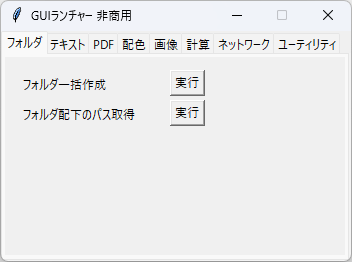
GUI ランチャー - 「フォルダ」タブ
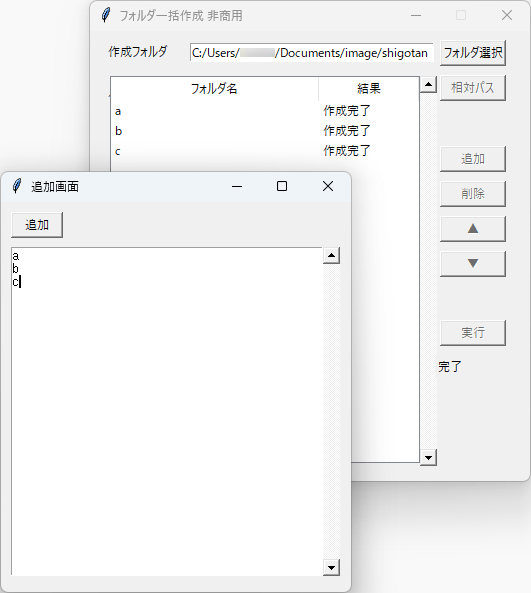
フォルダ一括作成
「テキスト」タブ
- 重複削除
重複を削除したいテキストを貼り付けて「重複削除」ボタンをクリックすると、重複しているテキストを削除します。 - 文字数カウンター
カウントしたいテキストを貼り付けてると、文字数と行数をカウントします。
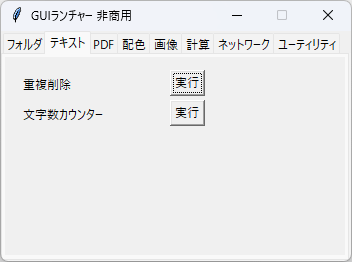
GUI ランチャー - 「テキスト」タブ
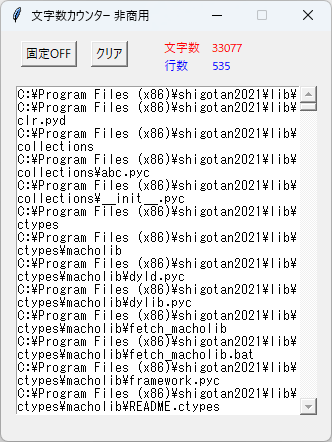
文字数カウンター
「PDF」タブ
- PDF 結合
保存ファイル名を設定してドラッグ&ドロップで結合したい PDF を追加した後「実行」ボタンをクリックすると、1つのファイルに結合します。
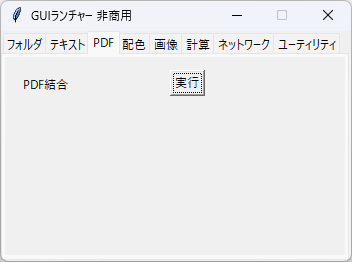
GUI ランチャー - 「PDF」タブ
「配色」タブ
- カラーコード作成
RGB(赤、緑、青)のスライダーを動かして HTML カラーコードを作成します。
「コピー」ボタンをクリックしてコピーできます。 - カラーパレット
クリックすると HTML カラーコードをコピーします。
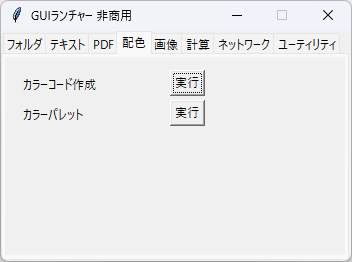
GUI ランチャー - 「配色」タブ
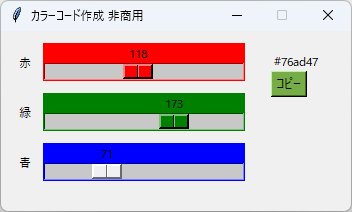
カラーコード作成
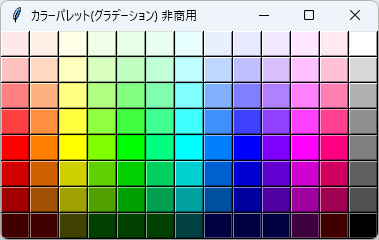
カラーパレット
「画像」タブ
- 一括 GIF 解体
アニメーション GIF をバラバラの PNG ファイルとして保存します。 - 画像を繁げて GIF 作成
PNG ファイルを追加してアニメーション GIF として保存します。 - 画像一括回転
指定したフォルダー内の画像ファイルを左に90度回転、右に90度回転、180度回転させます。 - 画像一括反転
指定したフォルダー内の画像ファイルを上下反転、左右反転させます。 - 画像容量一括削減
任意のフォルダーの画像ファイル(JPG)のサイズを指定してファイルサイズを削減します。
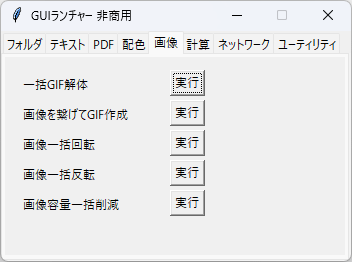
GUI ランチャー - 「画像」タブ
「計算」タブ
- 2, 8, 10, 16進数変換
10進数部分に整数を入力して「計算」ボタンをクリックすると、2進数、8進数、16進数の値を算出します。
※ 2進数、8進数、16進数部分に数値を入れても計算できます。 - 文字列のハッシュ値計算
文字列を入力して各ボタン(SHA1, SHA224, SHA256, SHA384, SHA512, MD5)をクリックすると、ハッシュ値を生成します。 - 複数文字列ハッシュ一括変換
複数の文字列のハッシュ値を一括計算します。
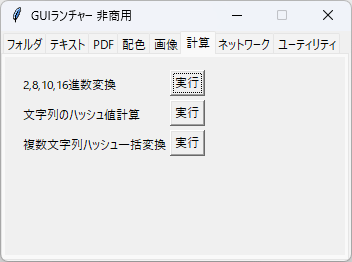
GUI ランチャー - 「計算」タブ
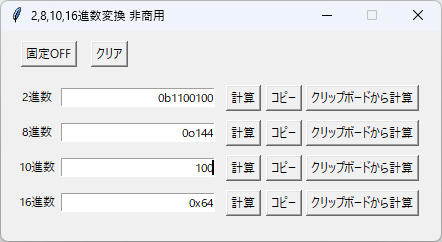
2、8、10、16進数変換
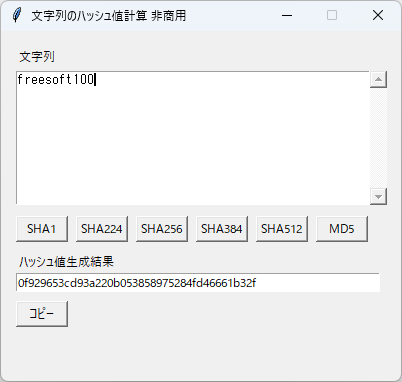
文字列のハッシュ値計算
「ネットワーク」タブ
- URL リンク切れチェッカー
入力した URL がリンク切れかどうかチェックします。
※ 結果に「200」が表示されれば「正常」のステータスコード。「error」が表示されればリンク切れの可能性があります。 - ローカル IP アドレス確認
LAN 内のローカル IP アドレスを取得します。
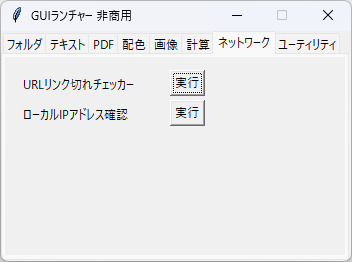
GUI ランチャー - 「ネットワーク」タブ
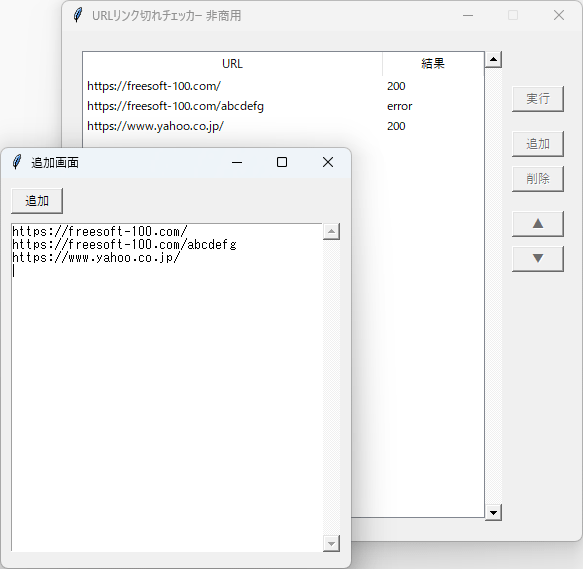
URL リンク切れチェッカー
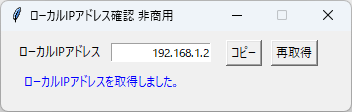
ローカル IP アドレス確認
「ユーティリティ」タブ
- シンプルカウンター
クリックすると数値がカウントされるカウンターを表示します。 - ボタン押下文字列一発コピー
よく使う文字列を「保存」ボタンをクリックして保存しておき、「コピー」ボタンをクリックしてコピーして利用できます。
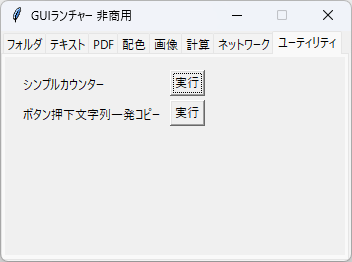
GUI ランチャー - 「ユーティリティ」タブ
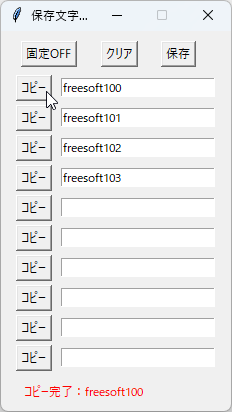
ボタン押下文字列一発コピー
sendTo コントローラ
スタートメニューから「しごたん2021」⇒「sendTo コントローラ」から起動します。右クリックメニューの「送る」に次の機能を登録・解除できます。
※ 「登録」ボタンをクリックして登録、「解除」ボタンをクリックして解除できます。
「ファイル・フォルダ」タブ
- フォルダ・ファイルのフルパス取得
- フォルダ・ファイル名取得
- 整形パス取得
- 選択フォルダ配下パス取得(階層直下のみ)
- 選択フォルダ配下パス取得(全階層)
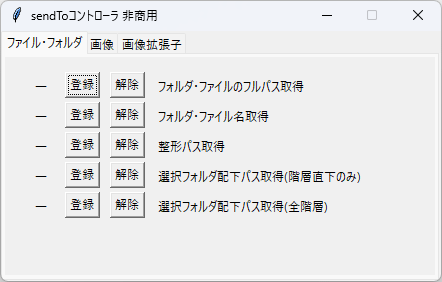
sendTo コントローラ - 「ファイル・フォルダ」タブ
「画像」タブ
- 画像クリップボードにコピー
- 画像左右反転
- 画像上下反転
- 画像180度回転
- 画像90度左回転
- 画像90度右回転
※ 上書き保存されるので念のため実行前にバックアップしておくと安全です。
※ PNG のみ対応?
※ PNG のみ対応?
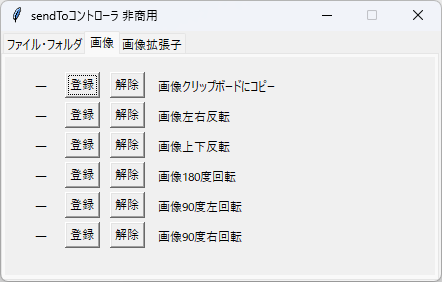
sendTo コントローラ - 「画像」タブ
「画像拡張子」タブ
- 画像拡張子変更(JPG)
- 画像拡張子変更(PNG)
- 画像拡張子変更(BMP)
- 画像拡張子変更(GIF)
- 画像拡張子変更(PPM)
- 画像拡張子変更(TIFF)
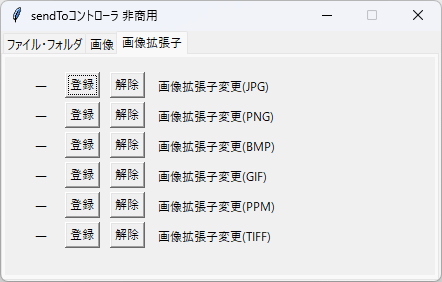
sendTo コントローラ - 「画像拡張子」タブ
クリップボードコントローラ
スタートメニューから「しごたん2021」⇒「クリップボードコントローラ」から起動します。各タブから操作の実行やショートカットキーの登録・解除が可能です。
「文字列リスト操作」タブ
- 昇順ソート
- 降順ソート
- 反転
- シャッフル
- 重複削除
- 開業削除
- パイプ結合
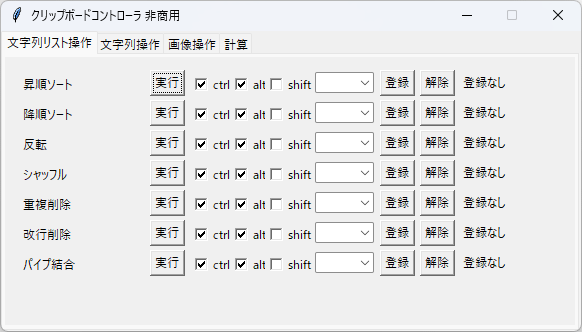
クリップボードコントローラ - 「文字列リスト操作」タブ
「文字列操作」タブ
- 小文字変換
- 大文字変換
- 小文字⇔大文字変換
- 空白重複削除
- テキスト保存
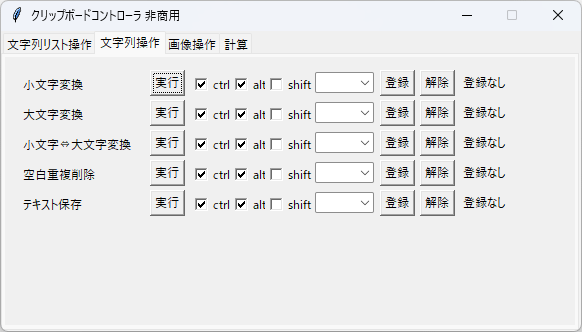
クリップボードコントローラ - 「文字列操作」タブ
「画像操作」タブ
- 画像90度右回転
- 画像90度左回転
- 画像180度回転
- 画像左右反転
- 画像上下反転
- 画像保存
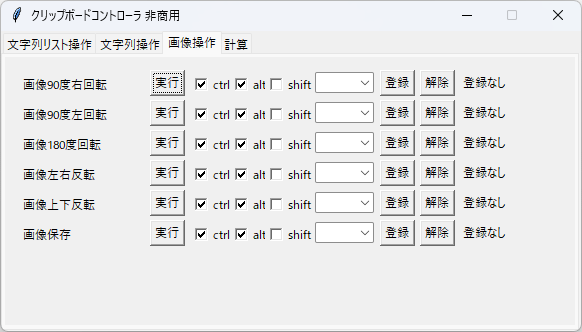
クリップボードコントローラ - 「画像操作」タブ
「計算」タブ
- 数式計算
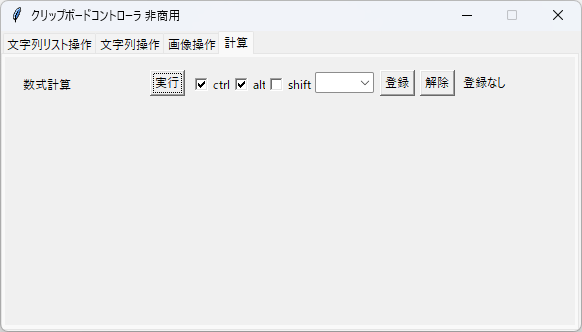
クリップボードコントローラ - 「計算」タブ
クリップボード操作ランチャー
スタートメニューから「しごたん2021」⇒「クリップボード操作ランチャー」から起動します。クリップボードコントローラの内容の実行のみ行える画面です。
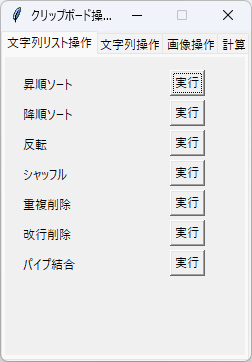
クリップボード操作ランチャー